Excel, Tableau还是Power BI?数据分析可视化工具大对比!

大数据文摘出品
来源:medium
编译:张大笔茹、一一
正确分析使用数据可能会挖到宝藏。那么,作为个人或公司,如何选择分析和可视化数据的工具?
在本文中,我们从各个方面比较三个工具的功能。
Microsoft Excel发布于1985年,本质上是一种具有计算,绘图工具,数据透视表和宏编程语言等功能的工具,可以在Windows,Mac,Android,iOS等多种操作系统上运行。
Tableau发行于2003年,是一种交互式数据可视化软件,被公认为增长最快的数据可视化工具,主要是因为它能够帮助用户查看和理解数据。它将原始数据转换成可理解的视觉效果,从而改变人们使用数据进行问题解决和决策的方式。
Power BI于2014年发布,它是Microsoft提供的基于云的分析和商业智能服务。旨在为用户提供交互式的可视化和商业智能,简单的数据共享,数据评估和可扩展的仪表板等功能。
让我们从一些参数角度来比较这三种软件。
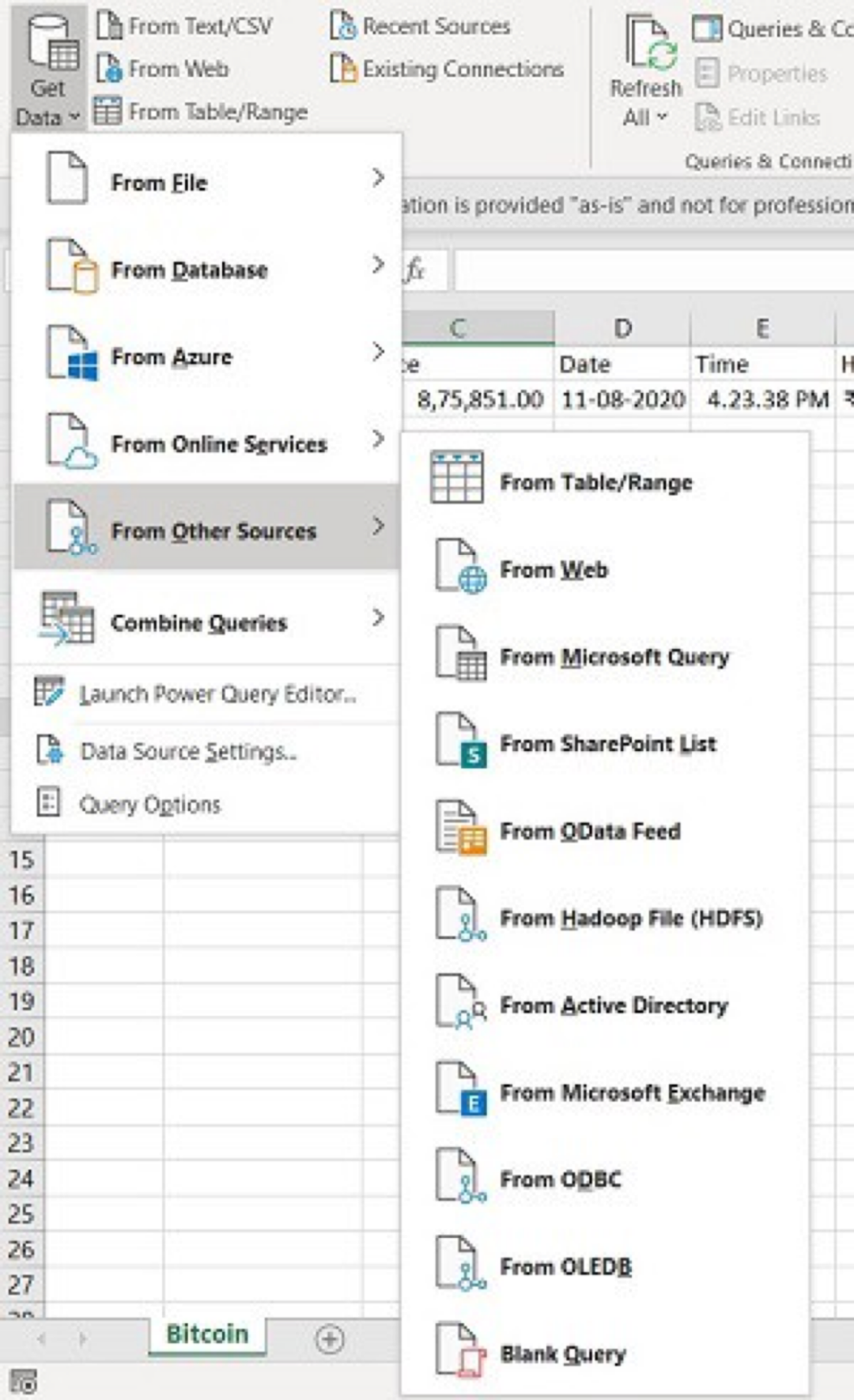
1. Data Sources 数据源
1. Data Sources 数据源
Excel是一种灵活,易于使用的电子表格,通常用于创建数据集。它可以借助数据连接功能将外部数据源中的数据提取到电子表格中,还可以从Web,Microsoft Query,SharePoint列表,OData Feed,Hadoop文件(HDFS)等来源获取数据。因此,Excel文件通常用作Power BI和Tableau的数据源。
Tableau支持数百种数据连接器,包括在线分析处理(OLAP)和大数据(例如NoSQL,Hadoop)以及云数据。
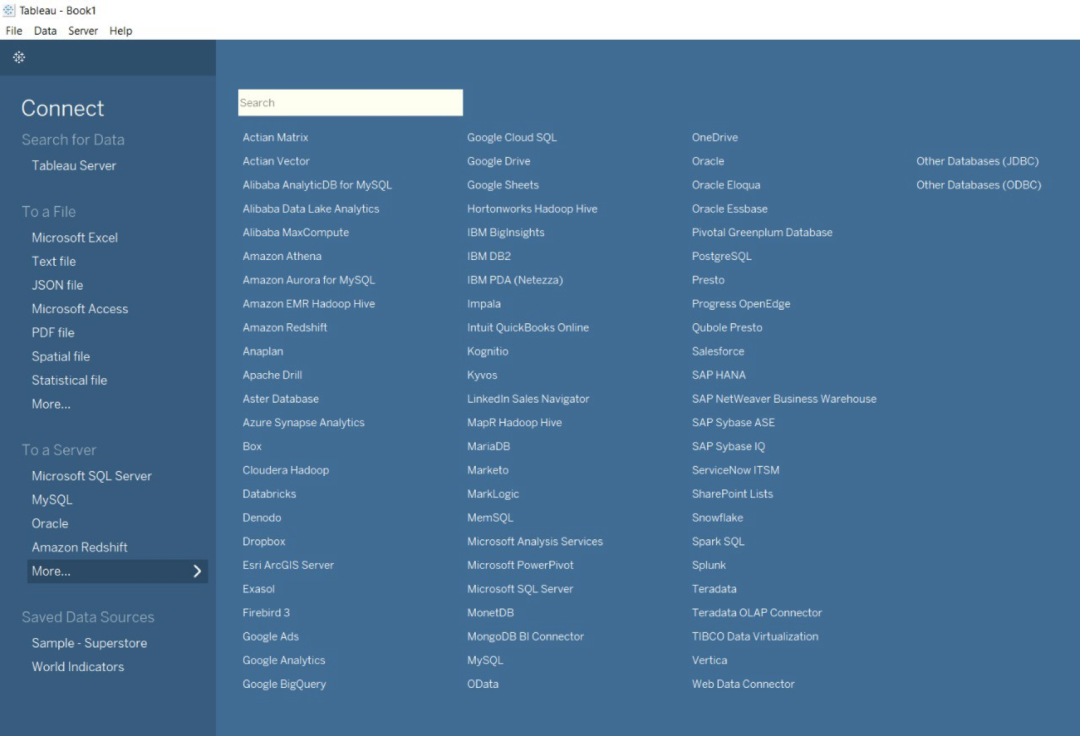
Power BI能够连接到用户的外部资源,包括SAP HANA,JSON,MySQL等。它可以连接到Microsoft Azure数据库,第三方数据库,文件和在线服务,例如Salesforce和Google Analytics。
当用户从多个来源添加数据时,Tableau和Power BI会自动关联。但Power BI连接有限的数据源,同时会在每月更新中增加其数据源连接器。
2. 数据发掘
2. 数据发掘
数据发掘是通过可视化数据或应用高级分析来检测数据中的模式和特点的过程。
使用Excel需要充分了解数据特点才能找到关键的信息。Excel中的“股票”和“地理”等选项有助于快速获取数据的详细信息。
通过Tableau和Power BI,你可以自由浏览数据而无需提前知道所需的答案。可以先发现关联和趋势,然后深入了解导致其发生的原因。这些系统能一目了然地了解数据。
3. 数据模型和适用范围
3. 数据模型和适用范围
Excel专主要用于创建具有广泛功能的结构化和简单数据模型,最适合对结构化数据进行统计分析。
Tableau可以创建简单的数据模型,例如单个表,也可以创建更复杂的数据模型,其中多个表使用关系,联接和联合的不同组合。它最适合快速,轻松地表示大数据,有助于解决大数据问题。
Power BI的数据模型专注于数据提取,并轻松构建潜在的复杂数据模型。
4. 数据可视化
4. 数据可视化
可视化是突出显示必要数据的好方法。
在使用excel进行数据可视化时,需要首先处理存在的数据,然后手动创建不同的图表,图形。为了使可视化易于理解,需要好好学习excel的功能。
用户可以选择许多可视化作为蓝图,然后使用Power BI将侧边栏中的数据插入到可视化中。它还允许用户通过使用自然语言进行查询来创建可视化效果。当深入到数据集进行分析时,Power BI确实设置了3500个数据点限制。但是,此数据点限制有一些例外:R视觉效果的最大数据点限制为1,50,000,Power BI视觉效果的最大数据点限制为30,000数据点,散点图的最大数据点限制为10,000数据点 。
使用Tableau,用户可以创建不同类型的基线可视化图表,包括热图,折线图和散点图。此外,用户可以创建数据“如果”的情况,还可以自由地在分析中使用任何数量的数据点。
此外,Power BI和Tableau允许用户集成编程语言(如Python,R等)创建可视化结果。
此外,良好的API(应用程序接口)通过提供所有构件,使程序员更容易开发可视化对象。API由一组子例程定义,通信协议和用于构建软件的工具组成。它是一组在各个组件之间明确定义的通信方法。Excel,Tableau和Power BI允许用户合并API并利用数据创建醒目的可视化效果。
5. Dashboards 仪表盘
5. Dashboards 仪表盘
Excel提供了有限的创建仪表板功能,刷新过程繁琐。Tableau和Power BI可以创建由不同类型的图表,地图和图表组成的自定义仪表板。使用Tableau和Power BI可以轻松刷新仪表板,以创建美观的仪表板。嵌入数据后,可以在所有三个系统上轻松完成此操作,但是与Power BI相比,Tableau实时更新数据功能弱一点。
6. 用户界面
6. 用户界面
需要掌握宏和Visual Basic脚本的知识,才能发挥Excel的最大潜力。
Tableau 和 Power BI 的界面不需要编码知识就能开发精细且复杂的可视化报表。
Tableau有一个智能用户界面,能够容易地创建仪表盘,但Power BI更简单。
Power BI 用户界面非常易学,也因此被用户偏爱。
7. 语言依赖
7. 语言依赖
Excel以及其他Microsoft Office程序的编程语言是VBA。另外,当你从一个透视表选取项目时,Excel使用MDX来检索字段和数值。从Analysis Services多维数据集中导入数据时,也可以手动生成MDX查询。
但什么是MDX?MDX代表多维表达式,是OLAP数据库的查询语言。
Tableau的软件工程师使用多种编程语言,但组成Tableau Desktop代码最主要的语言是C++。
DAX和M是Power BI使用的语言;两种语言在创建Power BI模型时,有着不同的使用方式,且相互独立。M是一种公式查询语言。在将数据加载到Power BI模型之前,可以使用M语言在power query编辑器中查看、编辑和准备数据。使用M语言的表达式在数据传输后会自动生成。DAX是一种分析数据计算语言。你可以使用DAX为计算列和度量(也称为计算字段)定义自定义计算,所有这些都可以在数据视图阶段进一步用于深入的数据分析。DAX包括Excel公式中使用的一些函数和用于处理关系数据以及执行动态聚合的附加函数。
8. 表现
8. 表现
Excel的运行速度适中,但是没有办法加快。Tableau和Power BI运行速度也适中但是可以优化和增强。Power BI是为普通参与人员设计的,不一定是数据分析师。为了帮助团队创建他们自己的可视化,Power BI的用户界面更多地依靠拖放和直观特性。总之,在进行数据可视化时,Power BI胜在容易使用,Tableau胜在速度和能力。
9. 数据可得性
9. 数据可得性
Excel是特定于用户的。但是,你可以使用Power BI来共享你的Excel工作簿给你的同事们。
在Tableau上创建的可视化报表可以在Tableau服务器上被保存和共享给其他的Tableau使用者。
Power BI更加关注报告和分析模型,使用Power BI你可以通过将你的仪表盘发表到一个工作空间里来保存和共享它,其他人可以在上面合作编辑。存储容量限制取决于工作区的类型(共享或高级)。
更多的信息参见:
10. 产品及价格
10. 产品及价格
Excel绑定了MS Office工具,并且可以单独购买。Tableau有许多种产品,例如Tableau Server, Tableau Online, Tableau Public Server, Tableau Desktop, Tableau Public Desktop, Tableau Reader, Tableau Mobile, and Tableau Prep Builder,它们有这不同的使用目的,更多关于这些产品的信息可以参考这里。
使用免费的Tableau Public,所有人都可以链接一个工作表或一个文件,并且为网站创建交互数据可视化。接着,免费的Tableau Reader允许你打开并与这些创建在Tableau Desktop的可视化报表交互。
你可以访问Tableau的网站来找到关于它们产品和价格的更多信息。
Power BI也有多款产品,比如Power BI Desktop, Power BI Mobile, Power BI Report Server等等。更多关于这些产品的信息可以参考这里。
更多关于产品和价格的信息见下表:

Power BI通常而言是一个更负担得起的选择。对那些需要免费试用功能的用户而言,Power BI提供稳定的60天试用期。而Tableau的试用期只有14天,Excel不提供试用期。而且,Power BI最低的价格为$9.99每人每月,但Tableau Explorer最低价格也为$35。
最后的结论
读完上述对三种系统的对比,现在,你可以通过问自己以下几个问题,来决定你和你的组织西药哪一个系统?
1、你更关注数据处理过程还是数据可视化?
2、你或者你的组织需要哪一种报表?
3、你做报表的频率是什么?
4、你的预算有多少?
Excel很适合创建快速的一次性报告。虽然Excel是一个很稳健工具,但是创建和维护重复的报表、创建可视化和演示以及深入到数据的细粒度都需要一些有关其功能的高级知识。
但是,选择任何一个工具都取决于用户的业务规模和需求。
财力和人力资源有限的小型企业,如果想寻求更实惠的商业智能解决方案,应该从powerbi开始。然而,那些优先考虑数据分析并拥有人力资本支持的中型和企业公司,使用Tableau会更好。
Tableau是根据高管的需求创建的。它的数据可视化和自助服务功能允许决策者打开一个报告或仪表板,并自由地向下钻取到细粒度的信息。这一解决方案可能很昂贵,但是当你需要创建非常多的重复报告并迅速更新的时候,这些钱花得就很值得。如果你的公司创建很多一次性报表而不是更新原有报告,你可能更想学习Excel的高级特性。Tableau允许用户集成无限量的数据点,并提供全面支持的选项。
Power BI,Tableau和Excel的工作原理和思想并不相同。所以,决定哪一个是最优的非常有挑战性。我们需要根据我们的需求来做出选择。
我希望这篇文章,以及文章中对于多种因素的对比,能够帮助你决定为哪一款产品投入时间和金钱。
参考文献:
[1] Excel help & learning : https://support.microsoft.com/en-us/excel
[2] Get Started — Tableau :
https://help.tableau.com/current/pro/desktop/en-us/gettingstarted_overview.htm
[3] Power BI documentation:
https://docs.microsoft.com/en-us/power-bi/#:~:text=Power%20BI%20amplifies%20your%20insights,how%20you%20use%20Power%20BI.
相关报道:
https://towardsdatascience.com/excel-tableau-power-bi-what-should-you-use-336ef7c8f2e0
